Excel'de toplamı hesapla
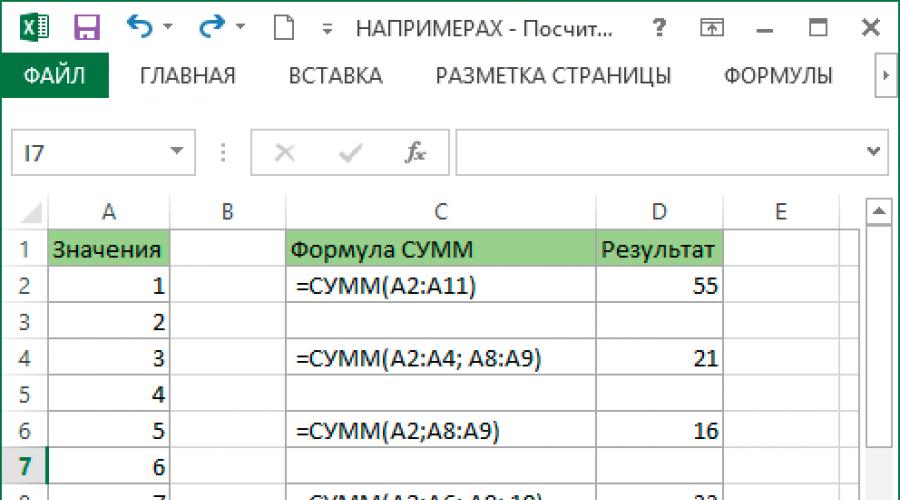
Ayrıca oku
Bu makale nasıl Excel'de toplamı hesaplamak"Otomatik Toplam" işlevinin yanı sıra sütundaki toplam nasıl hesaplanır, bir satırdaki miktarı hesapla veya TOPLA işlevini kullanarak seçilen bir aralıkta. Ayrıca yalnızca görünür hücreleri toplamayı, toplamı saymayı, farklı sayfalarda excel toplamı nasıl hesaplanır ve daha fazlası.
Toplamı Excel'de en hızlı şekilde hesaplayın
Önce en hızlı yola bir göz atalım. Excel'de hücre toplamı nasıl hesaplanır?. Excel'deki belirli hücrelerin toplamını hızlı bir şekilde bulmanız gerekiyorsa, bu hücreleri seçin ve Excel penceresinin sağ alt köşesindeki durum çubuğuna bakın:
Excel'de toplamı hesaplayın - Seçilen hücrelerin toplamını bulmanın hızlı bir yolu
Peki, en basit yollarla başlayalım. Bu nedenle, Excel'de yeni olsanız bile, aşağıdaki örnekleri anlamakta zorluk çekmeniz olası değildir.
Basit aritmetik hesaplamayı kullanarak Excel'de toplamı hesaplayın
Eğer ihtiyacınız varsa hücrelerin toplamını hesapla, Excel'i mini bir hesap makinesi olarak kullanabilirsiniz. Normal bir toplama aritmetik işleminde yaptığınız gibi artı işareti (+) operatörünü kullanın. Örneğin:
=1+2+3
veya
=A1+C1+D1

Excel'de toplamı hesaplayın - Basit bir aritmetik hesaplama ile hücrelerin toplamını hesaplayın
Elbette, birkaç on veya birkaç yüz satırın toplamını hesaplamanız gerekiyorsa, formüldeki her bir hücreye atıfta bulunmak en iyi fikir değildir. Bu durumda, belirli bir sayı kümesini toplamak için özel olarak tasarlanmış TOPLA işlevini kullanmalısınız.
TOPLA işlevini kullanarak Excel'de toplamı hesaplayın
TOPLA işlevi, değerleri toplayan matematiksel ve trigonometrik işlevlerden biridir. Bu işlevin sözdizimi aşağıdaki gibidir:
TOPLA(sayı1;[sayı2],…)
İlk bağımsız değişken (sayı1 ) gereklidir, diğer sayılar isteğe bağlıdır ve bir formülde en fazla 255 sayı belirtebilirsiniz.
TOPLA formülünde, herhangi bir bağımsız değişken pozitif veya negatif bir sayısal değer, bir aralık veya bir hücre başvurusu olabilir. Örneğin:
TOPLA(A1:A100)
TOPLA(A1; A2; A5)
TOPLA(1;5;-2)
TOPLA işlevi, farklı aralıklardan değerleri toplamanız veya sayısal değerleri, hücre başvurularını ve aralıkları birleştirmeniz gerektiğinde kullanışlıdır. Örneğin:
TOPLA(A2:A4; A8:A9)
TOPLA(A2:A6, A9, 10)
Aşağıdaki resim bunları ve SUM formülünün birkaç örneğini daha göstermektedir:

Excel'de toplamı hesaplayın - TOPLA formülünü kullanarak toplamı hesaplama örnekleri
Excel'de tutar otomatik olarak nasıl hesaplanır
Eğer ihtiyacın varsa miktarı otomatik olarak hesapla, ister bir sütunun, ister bir satırın veya birden çok bitişik sütunun veya satırın toplamı olsun, tek bir sayı aralığını toplayın, Microsoft Excel'in bu hesaplamaları sizin yerinize yapmasına izin verebilirsiniz.
Toplamını hesaplamak istediğiniz sayıların yanındaki hücreyi sekmede seçin " GİRİŞ"Grupta" düzenleme", basın" Otomatik Toplam"Ve tuş" Enter"Ve formülü elde edeceksiniz" TOPLAM»:

Excel'de Toplamı Hesapla - Otomatik Toplamı Kullanarak Sütundaki Toplamı Hesapla
Gördüğünüz gibi " Otomatik Toplam" Excel yalnızca TOPLA formülünü girmekle kalmaz, aynı zamanda toplamı hesaplamak için en olası hücre aralığını da seçer. Bu durumda Excel, sütundaki toplamı otomatik olarak hesaplar. Önerilen aralığı ayarlamanız gerekirse, imleci saymak istediğiniz hücrelerin üzerine sürükleyip Enter tuşuna basarak manuel olarak düzeltebilirsiniz.
Toplamı hesaplamaya ek olarak, ORTALAMA, SAYI, MAKS veya MİN işlevlerini otomatik olarak girmek için Otomatik Toplam'ı kullanabilirsiniz. Daha fazla bilgi için "" makalesine bakın.
Excel'de bir sütundaki toplam nasıl hesaplanır?
TOPLA(B2:B8)

Excel'de Toplamı Hesapla - Sütunda Toplamı Hesapla
Excel'de bir satırdaki toplam nasıl hesaplanır
TOPLA(B2:D2)
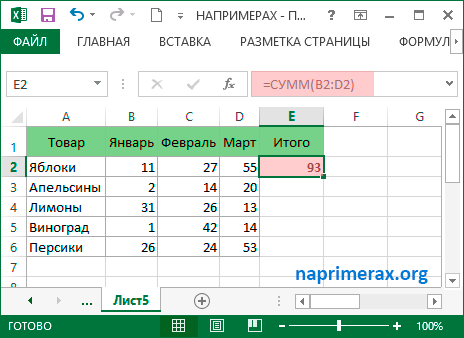
Excel'de Toplamı Hesapla - Excel'de Satırdaki Toplamı Hesapla
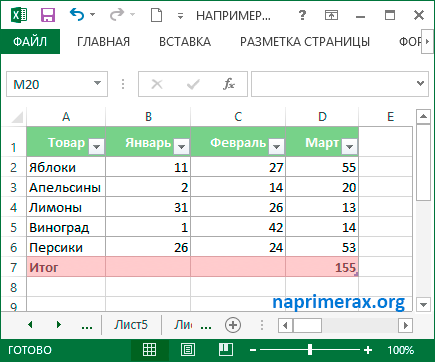
Excel'de toplamı hesaplayın - Toplam satırını kullanarak Excel tablosundaki toplamı hesaplayın
Toplamı Excel'de farklı sayfalarda nasıl hesaplayabilirim?
Aynı düzene ve aynı veri türüne sahip birden çok sayfanız varsa, şunları yapabilirsiniz: miktarı hesapla aynı TOPLA formülüne sahip farklı çalışma sayfalarında aynı hücrede veya aynı hücre aralığında.
TOPLA(Ocak:Mart!B2)
TOPLA(Ocak:Mart!B2:B8)
İlk formül, B2 hücrelerindeki değerlerin toplamını hesaplayacak ve ikinci formül, belirtilen iki sınır sayfası arasında bulunan tüm sayfalarda (bu örnekte Ocak ve Mart) B2:B8 aralığındaki toplamı hesaplayacaktır:

Excel'de Toplamı Hesapla - Aynı hücrelerin toplamını veya belirtilen sayfalar arasındaki aralıkları hesaplamak için 3B referans kullanma
Böylece =TOPLA(Ocak:Mart!B2) formülünü kullanarak üç aylık tüm elma satış değerlerinin toplamını hesapladık. Ve ikinci formülün yardımıyla =TOPLA(Ocak:Mart!B2:B8) verileri farklı sayfalarda bulunan tüm malların üç aylık satışlarının toplamını bulduk. Böylece yapabilirsiniz farklı sayfalarda excel toplamı hesaplamak 3D referanslı formüller kullanma.
Bu kadar. Makaleyi okuduğunuz için teşekkür ederim ve umarım bu makale, nasıl yapılacağı sorusunu yeterince kapsamlı bir şekilde ortaya koymuştur. Excel'de toplamı hesaplamak.